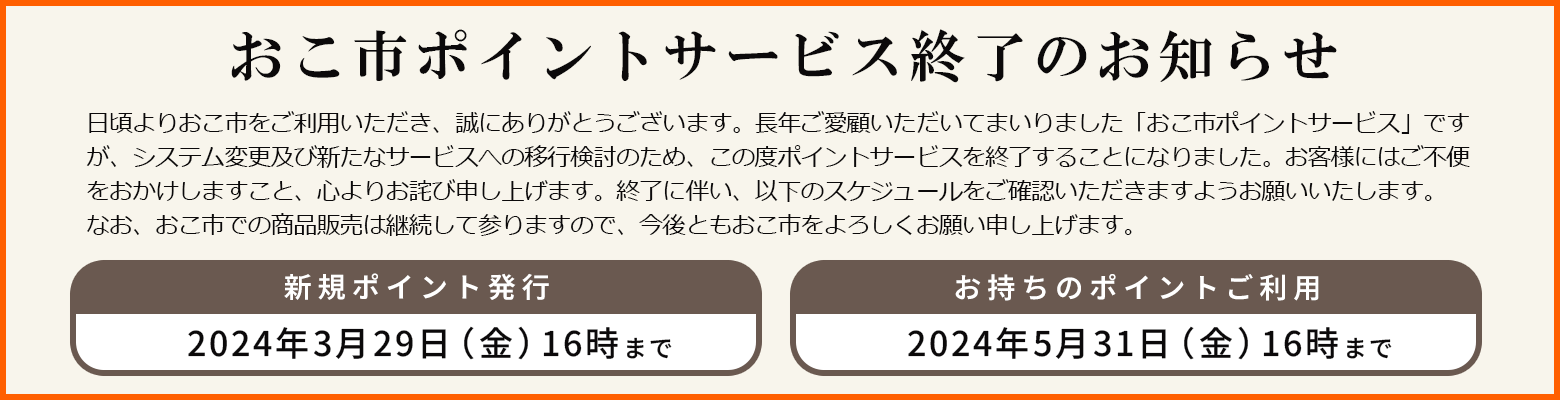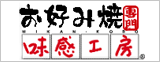携帯メールのドメイン指定受信・拒否解除について
docomoの携帯をお使いの方
【ドメイン拒否解除】
※パソコンからのメールが全て届く様になります。
1.iMENU→オプション設定→メール設定→メール受信設定(受信/拒否設定)の順番にリンクを移動します。
2.「設定解除」にチェックを入れ、決定ボタンを押します。
【ドメイン指定受信】
当ショップからお送りするメールだけを受信出来るようになります。
1.iMENU→オプション設定→メール設定→メール受信設定(受信/拒否設定)の順番にリンクを移動します。
2.「ドメイン指定受信」にチェックを入れ、「次へ」ボタンを押します。
3.「okoichi.jp」を指定して、iモードパスワードを入力し、決定ボタンを押します。
※シークレットコード設定解除について
docomoの方で、電話番号アドレス(090********@docomo.ne.jp)をお使いの方はシークレットコードの設定も解除して下さい。
auの携帯をお使いの方
【ドメイン拒否解除】
※パソコンからのメールが全て届く様になります。
1.Eメールメニュー→Eメール設定→その他の設定→メールフィルターの順番にリンクを移動します。
2.暗証番号を入力して送信し、【アドレスフィルター】をクリック→「全受信」にチェックして送信します。
【ドメイン指定受信】
当ショップからお送りするメールだけを受信出来るようになります。
1.Eメールメニュー→Eメール設定→その他の設定→メールフィルターの順番にリンクを移動します。
2.暗証番号を入力して送信し、【アドレスフィルター】をクリック→「指定受信設定」にチェックして送信し、
「個別指定」の欄に「okoichi.jp」を入力し、登録ボタンを押します。
SoftBankの携帯をお使いの方
【ドメイン指定受信】
当ショップからお送りするメールだけを受信出来るようになります。
1.メニューリスト→My Softbank→各種変更手続き→オリジナルメール設定の順番にリンクを移動します。
2.暗証番号を入力して送信し、迷惑メール関連設定→「受信拒否設定」をクリックします。
3.「許可リストとして設定」にチェックし、アドレスリストの編集→個別アドレスの追加の順番に移動します。
4.フォーム欄に「okoichi.jp」を入力し、「アドレス」「このアドレスを有効にする」にチェックを入れて「OK」をクリックします。